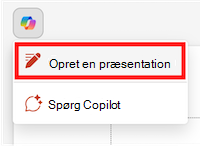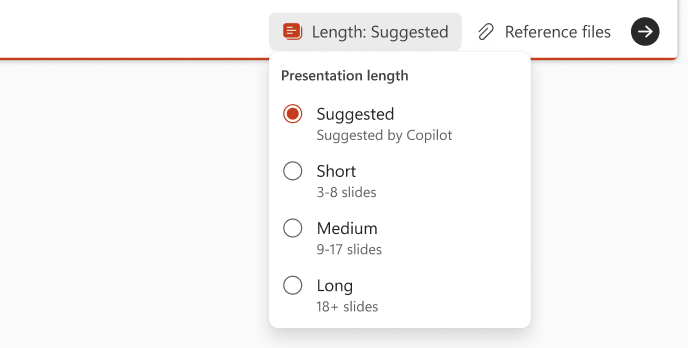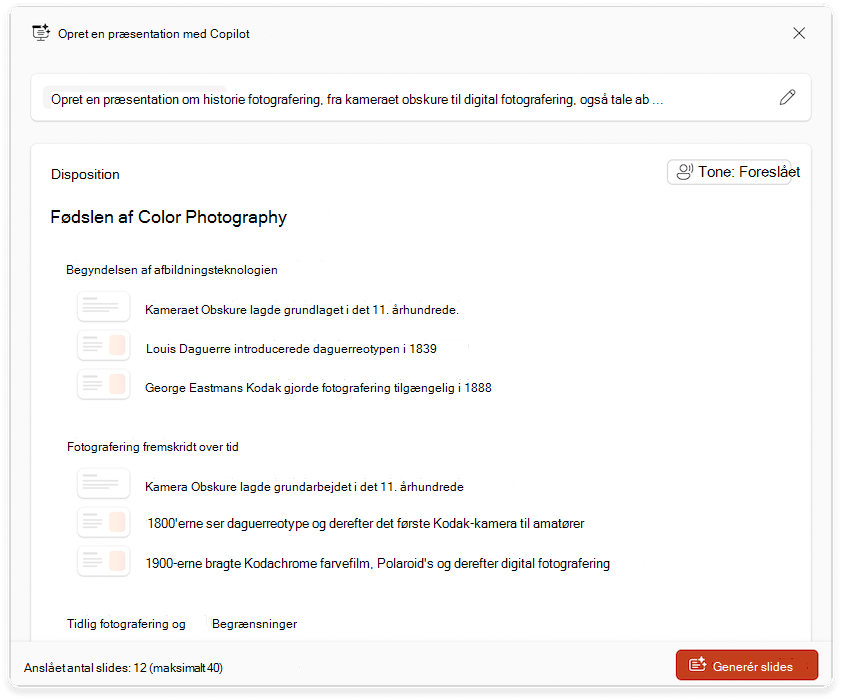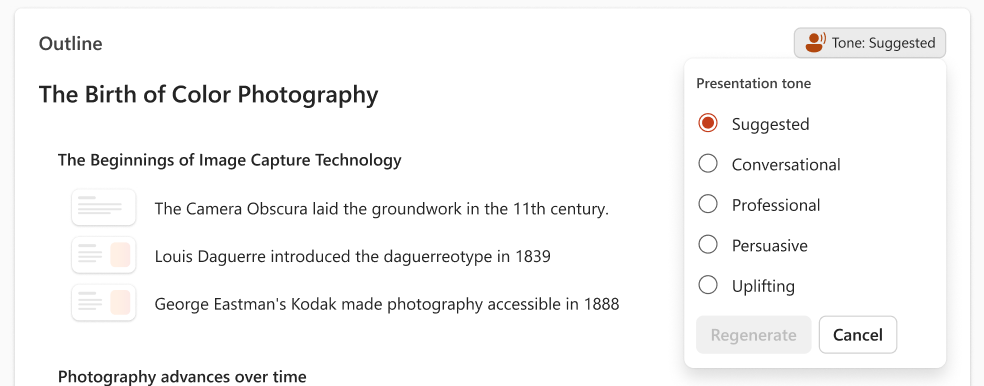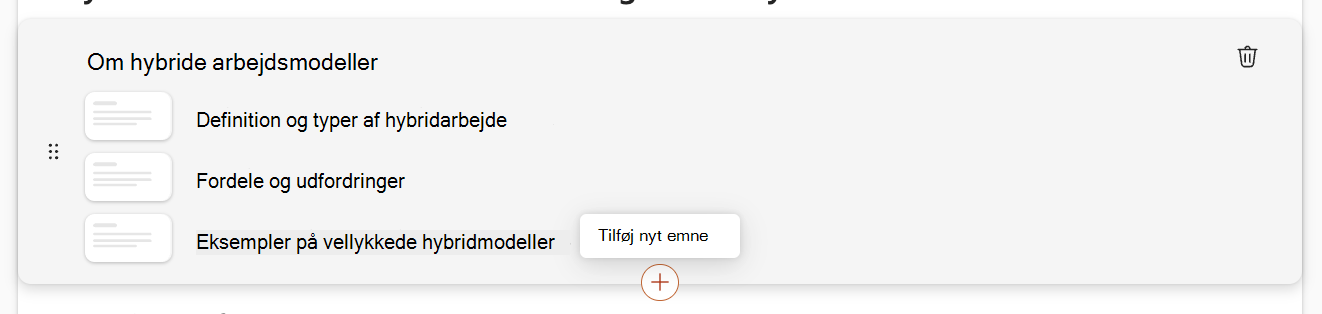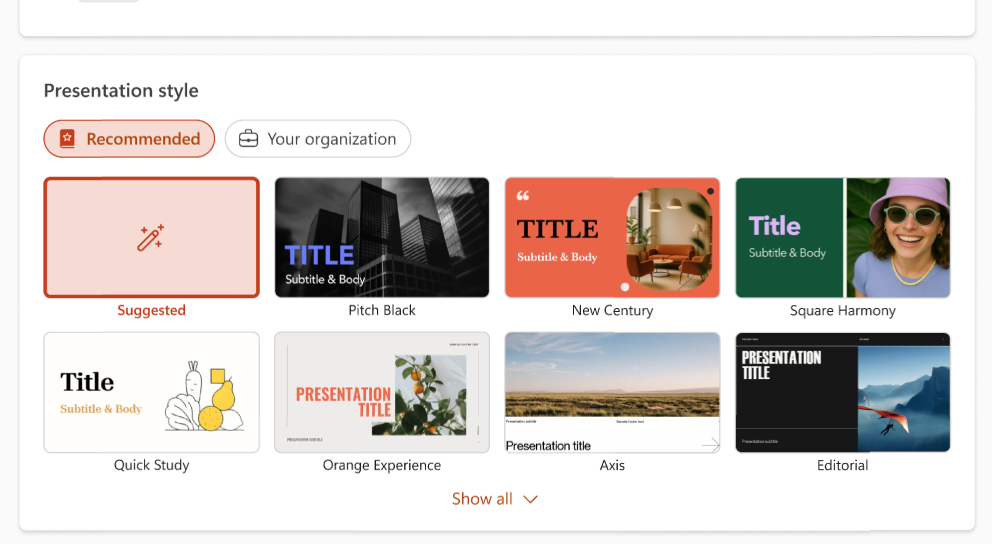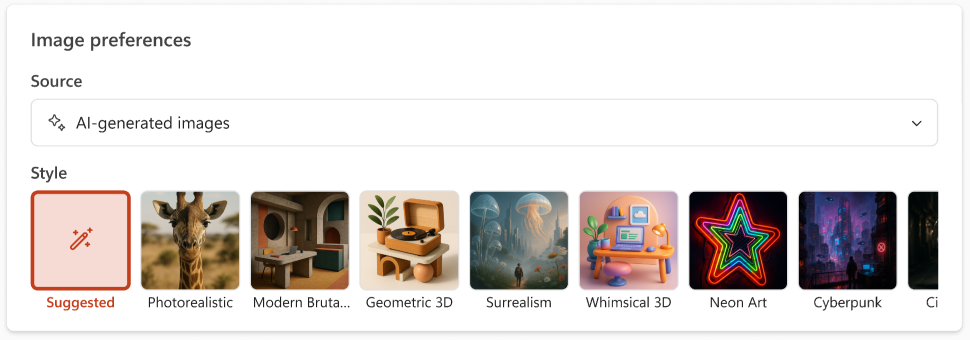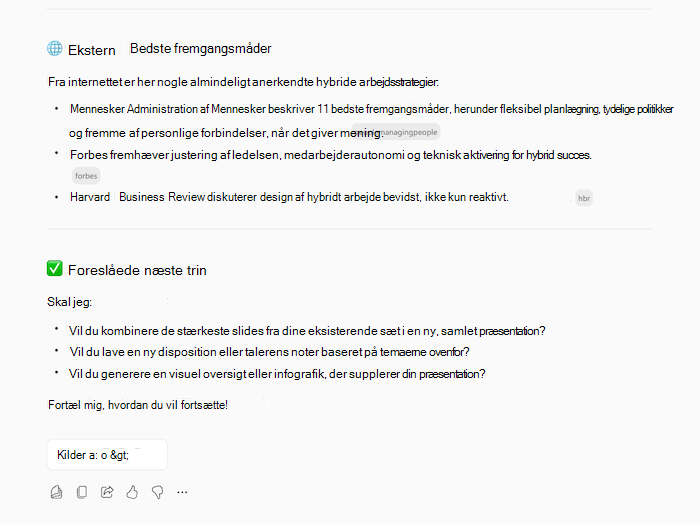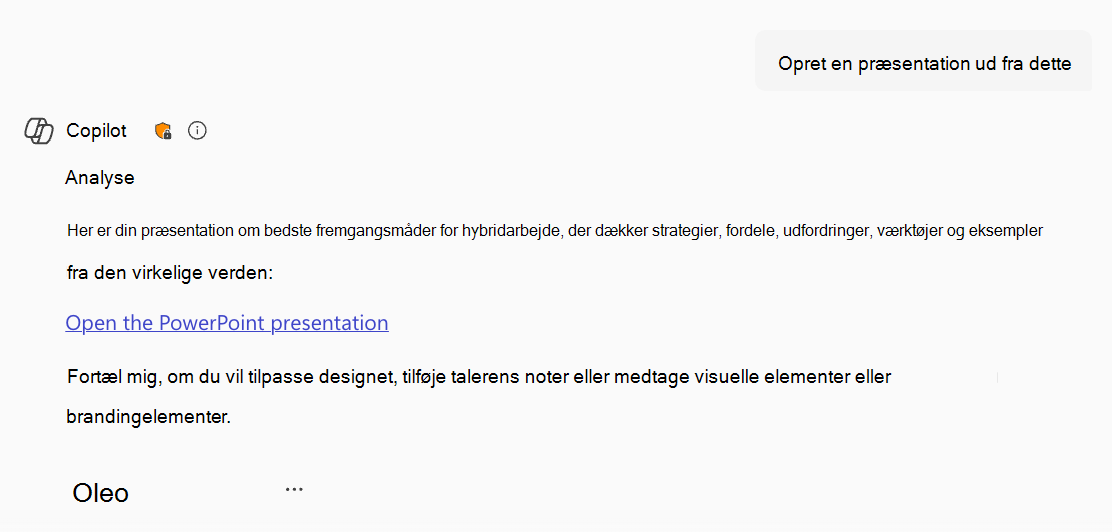Opret en ny præsentation med Copilot i PowerPoint
Gælder for
Tip!: Hvis du har en arbejds- eller skolekonto og et kvalificerende Microsoft 365-virksomhedsabonnement, kan du nu bruge Copilot Chat i Word, Excel, PowerPoint, Outlook og OneNote. Hvordan du bruger Copilot i appsene kan afhænge af, hvad du har licens til. Få mere at vide i Brug Copilot Chat i Microsoft 365-apps.
Opret en ny præsentation med Copilot i PowerPoint
Bemærk!: Understøttelse af justering af præsentationens længde, tone, præsentationstypografi og billedindstillinger udrulles til Frontier og Microsoft 365 Insiders og kommer snart for alle Copilot abonnenter.
-
Start en ny præsentation i PowerPoint.
-
Vælg indstillingen Opret en præsentation i menuen Copilot over din slide.
-
Fuldfør prompten med en beskrivelse af den præsentation, du vil have Copilot til at hjælpe dig med at udarbejde. Du kan også vælge papirclipsknappen eller skrive / for at vælge en fil, som Copilot skal referere til, når du opretter din præsentation.
Bemærk!: Du kan tilføje op til 5 Word dokumenter, PDF-filer, TXT-filer, Excel-filer og Loop/Sider til Copilot som reference, når du opretter din præsentation.
-
Angiv en præsentationslængde, hvis du vil angive en, og klik på pilen for at generere præsentationens disposition.
-
Gennemse og rediger de emner, som Copilot genererer for dig. Vælg blyantsknappen for at indskrænke din prompt og genoprette et nyt sæt emner.
-
Juster tonen i din præsentation, og genopret dispositionen for præsentationen.
-
Tilføj et emne ved at vælge knappen, og beskriv derefter dit emne. Du kan også vælge papirclipsknappen eller skrive / for at vælge en fil, som Copilot skal henvise til, når du tilføjer et emne.
-
Vælg en præsentationstypografi, eller vælg en skabelon fra din organisation.
-
Vælg kilden til billeder i præsentationen. Hvis du vil bruge AI-genererede billeder, skal du også vælge en typografi til dine billeder.
-
Hvis du er tilfreds med dine emner, skal du vælge Generér slides , hvorefter Copilot udarbejder en præsentation for dig.
Bedste praksisser til oprettelse af en præsentation ud fra et Word-dokument
Brug Word-typografier til at hjælpe Copilot med at forstå strukturen i dit dokument
Når du bruger typografier i Word til at organisere dit dokument, kan Copilot bedre forstå din kildedokumentstruktur, og hvordan det opdeles i slides i en præsentation.
Inkluder billeder, der er relevante for din præsentation
Når du opretter en præsentation, forsøger Copilot at inkorporere alle billeder, der findes i dit Word dokument.
Start med din organisations skabelon
Hvis din organisation bruger en standardpræsentationsskabelon, skal du starte med denne fil, før du opretter en præsentation med Copilot. Hvis du starter med en skabelon, får Copilot at vide, at du gerne vil bevare præsentationens tema og design. Copilot bruger eksisterende layout til at opbygge en præsentation for dig. Få mere at vide om, hvordan du får dine præsentationer til at se godt ud med Copilot i PowerPoint.
Tip!: Copilot fungerer bedst med Word dokumenter, der er mindre end 24 MB.
Opret en ny præsentation med Microsoft 365 Copilot
-
Log på Microsoft 365 Copilot med din arbejds- eller skolekonto. Du bør kunne se dit navn og billede i nederste venstre hjørne af skærmen.
-
Bed Copilot om at "oprette en præsentation om" dit emne, og medtag alle relevante oplysninger, du vil have Copilot til at overveje. Tryk på Enter, eller klik på pilen for at sende din anmodning.
-
Fortsæt din samtale med Copilot. Copilot kan svare med de oplysninger, den har indsamlet, en disposition for din præsentation eller stille spørgsmål, hvis den har brug for flere oplysninger for at kunne oprette din præsentation.
-
Når du bliver bedt om det, skal du bekræfte over for Copilot, at du vil have det til at "Oprette en præsentation", hvorefter Copilot genererer en præsentation på dit OneDrive og giver dig et link til at åbne og gennemse den.
Ofte stillede spørgsmål
Vælg en overskrift for at få flere oplysninger.
Opret en præsentation starter oprettelsesprocessen ved hjælp af en prompt, du angiver, eller ved at referere til en fil. Den opretter slides med indhold for dig baseret på dine instruktioner, og når en kladde er på plads, kan du tilføje, fjerne, redigere og tilpasse.
Hvis du finder ud af, at et genereret svar er forkert, eller hvis du støder på skadeligt eller upassende indhold, skal du give denne feedback ved at vælge tommelfingrene ned i linjen Behold det og give yderligere kommentarer i feedbackformularen. Denne feedback hjælper os med at forbedre indholdet i fremtiden.
For AI-genererede billeder, der er oprettet i Microsoft 365 Copilot, har vi implementeret proveniens af indholdslegitimationsoplysninger baseret på C2PA-standarden for at hjælpe folk med at identificere, om billeder er blevet redigeret eller genereret med AI. Provenance-metadata kan ses på webstedet med legitimationsoplysninger til indhold. Slides med AI-genererede billeder vil indeholde en "AI-genereret" billedkilde, der er angivet i slidens talernoter.
Funktionen evalueres gennem en kombination af komparativ analyse, menneskelig gennemgang, automatiseret testning, red teaming og målinger af kundeengagement. Brugerfeedback og holdte præsentationer måler effektiviteten af genererede præsentationer. Brugerne giver løbende feedback på hver Copilot funktion sammen med iterative forbedringer, der bidrager til at optimere systemets ydeevne på tværs af alle funktioner.
Når du opretter en præsentation ved hjælp af en prompt, understøttes kun et enkelt output-sprog ad gangen. Når du opretter en præsentation ved at henvise til en fil, kan der ikke gives yderligere kontekst i samme prompt. Du skal have adgang til og tilladelse til at bruge den fil, du refererer til, for at oprette en præsentation. Outputtet fra funktionen Opret en præsentation er AI-genereret indhold og skal gennemgås og redigeres i overensstemmelse hermed.
Create a presentation feature andCopilot i PowerPoint as been reviewed by our Responsible AI (RAI) team. Vi følger RAI-principper og har implementeret:
-
Håndteringspipeline for ansvarlig AI for at mindske risiciene, f.eks. skadeligt, upassende indhold.
-
Brugerfeedback i produktet, hvormed brugerne kan rapportere stødende indhold tilbage til Microsoft.
Få mere at vide
Velkommen til Copilot i PowerPoint